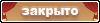|
|
#1 |
|
Главный Кинооператор
 Любитель
Любитель
|
Как синхронизировать субтитры в графическом формате (idx/sub) с фильмом в формате avi
Для работы с субтитрами в формате vobsub (пара файлов idx/sub) вам потребуются:
1. Любой простейший текстовый редактор, например Блокнот (входит в состав «стандартных программ» операционной системы Windows). 2. Программа Vobsub cutter. Она входит в состав кодека VobSub. 3. Программа Subresync. Эта программа также входит в состав кодека Vobsub. Итак, программа Subresync нужна лишь для того, чтобы проверить, что за субтитры нам попали. В ней нажимаем на кнопку «Open...», открываем файл idx, наводим на первую-вторую строчку, смотрим текст, удостоверяемся, что субтитры к нашему фильму. Во-первых, переименовываем оба файла idx и sub – даем им то же имя, что и имя avi файла с первой серией. Получаем три файла с одинаковым именем, но разными расширениями, например: The Bourne Identity [2002].avi The Bourne Identity [2002].idx The Bourne Identity [2002].sub Начинаем смотреть фильм. Первый вариант возможной проблемы – может оказаться так, что субтитры отстают или обгоняют звук. Что делать? В любом случае отмечаем разницу во времени. Например, субтитр №1 появился в 0:00:35,000, а соответствующая фраза начала звучать лишь в 0:00:37,500. Соответственно субтитры появляются на 2,500 секунды раньше звука. Точный тайминг, когда появляются субтитры, можно посмотреть в файле idx. Для этого открываем этот файл в Блокноте и находим строчки вроде этих: Код: Открываем в Блокноте файл idx и сразу после строчки: # Vob/Cell ID: 1, 1 (PTS: 0) вставляем следующую строчку: delay: 00:00:02:500 В случае если субтитры наоборот – появляются позже звука, вставляем следующую строчку: delay: -00:00:02:500 Будем называть такие строчки «строчками задержки субтитров». Бывают такие ситуации, что разница между субтитрами и звуком появляется не с начала фильма. Такое бывает, если например в TV-рипе сериала была рекламная вставка, а в DVD-релизе она отсутствует. В этом случае у нас, например в течение первых 15 минут сериала субтитры совпадают со звуком, а потом звук начинает отставать от субтитров (субтитры появляются раньше звука). В этом случае мы находим в фильме последний точно совпадающий со звуком субтитр (следующий субтитр уже не совпадает со звуком), открываем в Блокноте файл idx и вставляем строчку задержки субтитров ПОСЛЕ последнего точно совпадающего субтитра (соответственно ПЕРЕД первым несовпадающим субтитром). Бывает также следующая ситуация. В начале фильма субтитры совпадали со звуком, но постепенно они начинают все больше и больше отставать от звука (или обгонять его). Такое случается, когда число кадров в TV-рипе не совпадает с числом кадров в DVD-релизе. Что делать в этом случае? Чтобы исправить подобную десинхронизацию субтитров вам нужно точно знать разницу в секундах между субтитрами и звуком в КОНЦЕ фильма (на сколько секунд отстают/обгоняют субтитры). После этого считаем длительность фильма в секундах (длительность фильма можно посмотреть в плеере Media Player Classic). Например, для фильма длительностью 57 минут 49 секунд это число составляет 59*60 + 47 = 3469 секунд. Затем открываем программу Vobsub cutter. В ней нажимаем на кнопку «Open…», открываем файл idx. Ставим галочку напротив «Modify FPS». В окошке «Org» пишем длительность фильма в секундах, а в окошке «New» пишем следующее число: длительность фильма в секундах ПЛЮС разница в секундах между субтитрами и звуком – в случае, если субтитры появлялись ПОЗЖЕ звука, длительность фильма в секундах МИНУС разница в секундах между субтитрами и звуком – в случае, если субтитры появлялись РАНЬШЕ звука. Жмем кнопку «Save as…», выбираем желаемое имя для будущей пары файлов idx и sub. Программа Vobsub cutter пригодится вам еще для одного случая – она пересчитывает заново тайминг, который вы изменяли, вставляя строчки задержки субтитров. Для этого достаточно открыть отредактированные вами субтитры и заново сохранить под другими именем – все строчки задержки субтитров исчезнут, а цифры тайминга в файле idx будут изменены (пересчитаны). Автор: Байтукалов Тимур |
|
|
#2 |
|
Главный Кинооператор
 Любитель
Любитель
|
VobSub 2.23
Лучший пакет программ для просмотра просмотра фильмов с внешними субтитрами. Имеет фильтр "TextSub" для VirtualDub'a, с помощью которого можно наложить на фильм титры в форматax srt, ssa,psb, smi, ssa и ass.
Homepage VobSub 2.23 - это лучшая программа для просмотра фильмов с внешними субтитрами. Она имеет целый набор полезных функций для работы с субтитрами. С помощью VobSub вы сможете просматривать фильм с субтитрами, не накладывая их на фильм. Вы также можете наложить ваши титры на фильм, с помощью фильтра TextSub.vdf, включенном в пакет VobSub (об этом чуть ниже). Как подключать? Чтобы VobSub включался автоматически при запуске фильма, надо дать субтитрам такое же имя, как у фильма. Пример: Имя фильма - Conspiracy Theory (1997) [DivX].avi Имя субтитров - Conspiracy Theory (1997) [DivX].srt Синхронизация: Можно "на лету" сдвигать субтитры вперед/назад, если ваши субтитры не совпадают с фильмом. Для более сложной синхронизации (когда субтитры сдвинуты, а так же растянуты или сжаты по времени) потребуется другая программа. Лучшая из них - Subtitle Workshop. О фильтре TextSub.vdf, и о склеивании титров с фильмом: С помощью фильтра TextSub.vdf и VirtualDub'а можно легко наложить (некоторые говорят - "вшить") субтитры в форматах srt, sub, ssa, smi, pcb, ass на фильм. Если вы решите склеивать титры с фильмом, не забудьте при инсталляции VobSub'a указать, что вы желаете установить этот фильтр:  Затем вам нужно также указать директорию, в которой установлен VirtualDub. Дальнейшая работа с фильтром происходит в VirtualDub'е через Video -> Filters -> Add (или Open), найдите в списке фильтр TextSub 2.23, и двойным кликом мышки на него добавить ваши титры. Если при воспроизведении вместо титров видны одни закорючки: В закладке Main в отделе Text Settings можно задать правильный язык. 1.) Правый клик мышкой на значок VobSub'а в правом нижнем углу (во время воспоизведения титров, конечно). 2.) Выберите вкладку "DirectVobSub". 3.) В правой стороне выскочившего окошка, в закладке "Text Settings" нажмите на настройки фонтов 4.) Задать правильный фонт и язык Субтитры должны просматриваться нормально. Автор: Gabest |